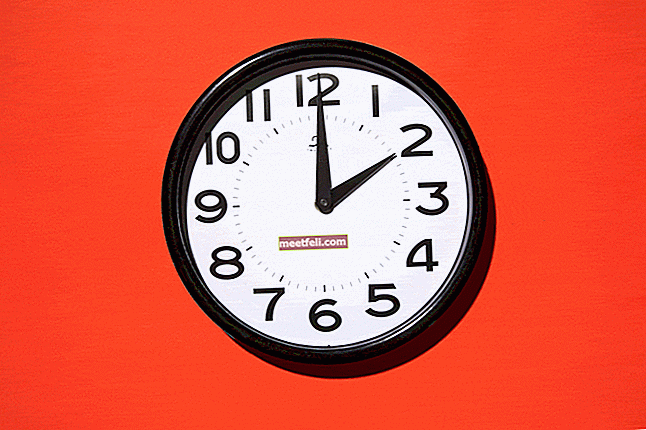Samsung Galaxy S9 Plus є одним із найвищих смартфонів на ринку на сьогоднішній день. Будучи найкращою пропозицією смартфонів від Samsung, ви знайдете все на цьому смартфоні. Від дисплея до камери ви не побачите жодних компромісів із Samsung Galaxy S9 Plus. Завдяки S9 Plus ви насолоджуєтеся його чудовим безрамковим дисплеєм у форматі 18: 9, який також вигнутий по краях. Він також має одну з найкращих установок з подвійною камерою, де основна камера має регульовану діафрагму. Galaxy S9 Plus майже ідеальний у всіх аспектах, за винятком програмного забезпечення. Хоча Samsung справді знає, як зробити гарне обладнання для смартфона, їх програмне забезпечення не найкраще. На жаль, через це є деякі проблеми, які можуть дуже засмутити. Тут ми перелічимо загальні проблеми Samsung Galaxy S9 Plus та їх виправлення.
Проблеми Samsung Galaxy S9 Plus та способи їх усунення
Проблема 1: Додатки не на весь екран
У 2018 році більшість нещодавно випущених смартфонів мають дисплей із співвідношенням сторін 18: 9, що дозволяє виробнику включити більший екран у порівняно меншому форм-факторі. Крім цього, він також може відображати більше інформації на екрані за раз, оскільки екран набагато довший.
Хоча більшість програм виглядають абсолютно красиво на екрані 18: 9, деякі програми вимагають і найкраще працюють із співвідношенням сторін 16: 9. На щастя, за допомогою S9 Plus ви можете зробити так, щоб усі ваші програми працювали в повноекранному режимі, використовуючи опцію, надану Samsung в S9 Plus.
Рішення:
- Перейдіть до меню `` Дисплей '' у меню `` Налаштування '' на Galaxy S9 Plus.
- Тут знайдіть варіант із написом "Повноекранний варіант".
- Тепер переконайтеся, що всі ваші програми використовують повноекранний режим, щоб вони могли використовувати весь дисплей 18: 9.
Проблема 2: Повна зарядка триває занадто довго
Galaxy S9 Plus підтримує швидку зарядку, а це означає, що його можна повністю зарядити швидше, ніж середній смартфон. Хоча це дуже корисно, на деяких телефонах S9 Plus він перестає працювати. На щастя, це просте виправлення, за допомогою якого ви можете легко ввімкнути швидку зарядку, виконавши такі дії:
Рішення:
- Запустіть програму `` Налаштування '' на вашому Samsung Galaxy S9 Plus.
- Перейдіть до розділу "Акумулятор" і знайдіть опцію "Швидке заряджання".
- Потрібно ввімкнути опцію «Швидка зарядка», після чого телефон заряджатиметься набагато швидше.
- Тепер, коли ви зарядите свій S9 Plus, він відображатиме текст швидкої зарядки внизу екрана блокування.
Проблема 3: Проблеми з Wi-Fi Samsung Galaxy S9 Plus
Якщо ви користуєтеся Samsung Galaxy S9 Plus, то, швидше за все, у вас виникають проблеми з прийомом Wi-Fi. Ці проблеми включають низьку швидкість Інтернету, переривання з'єднання або відсутність можливості знайти певну бездротову мережу на вашому S9 Plus. На щастя, ви можете легко виправити всі ці проблеми, дотримуючись цих інструкцій:
Рішення:
- Швидше за все, саме ваш маршрутизатор Wi-Fi спричиняє всі проблеми, пов’язані з бездротовою мережею на вашому S9 Plus. Отже, перед тим, як випробувати будь-який інший спосіб, настійно рекомендується перезапустити маршрутизатор Wi-Fi.
- Якщо це не здається корисним для вашого пристрою, вам слід повторно ввести мережеві дані на своєму Galaxy S9 Plus. Для цього потрібно спочатку відкрити налаштування Wi-Fi на своєму пристрої і довго натискати на бездротову мережу, яка має проблеми. Тепер виберіть «Забути мережу», яка видалить мережу з вашого телефону. Нарешті, просто підключіться до бездротової мережі, ввівши ще раз правильні дані.
- Якщо жоден із цих методів не працює для вас, останній варіант - скинути маршрутизатор Wi-Fi. Ви можете зробити наступне, скориставшись посібником користувача, який додається до маршрутизатора, який, сподіваємось, вирішує всі ваші проблеми, пов’язані з Wi-Fi на вашому Galaxy S9 Plus.

Проблема 4: програма обміну повідомленнями надсилає фотографії автоматично
Одна з найвідоміших помилок Galaxy S9 Plus пов’язана з його програмою обміну повідомленнями, яка надсилатиме фотографії, присутні на вашому пристрої, вашим контактам. Така помилка впливає на конфіденційність користувача, оскільки ваш телефон ділиться особистими фотографіями з іншими людьми без вашого підтвердження. На щастя, Samsung вже вирішив цю проблему за допомогою оновлення OTA для S9 Plus. Хоча, якщо ви не оновили телефон і все ще хочете вирішити цю проблему, ви можете просто виконати наступні кроки, щоб виправити цю помилку на своєму Galaxy S9 Plus:
Рішення:
- Відкрийте налаштування "Інформація про програму" програми обміну повідомленнями на вашому S9 Plus.
- Перейдіть до розділу "Дозволи" та вимкніть пам'ять. Дозвіл на зберігання для цієї програми зараз вимкнено, через що він не може отримати доступ до вашого сховища та ділитися фотографіями з кимось.
Проблема 5: Відео у темному темпі
Функція супер повільного відео на Galaxy S9 Plus користується високою популярністю, оскільки дозволяє своїм користувачам записувати відео із вражаючими 960 кадрів в секунду. Незважаючи на те, що ця функція працює досить добре, деякі користувачі відчували, що їх сповільнене відео було досить темним. Іншими словами, їх відео недостатньо виставлені, і більшість деталей не видно. З огляду на це, цю проблему експозиції можна виправити, вимкнувши функцію на вашому S9 Plus, виконавши наведені нижче дії.
Рішення:
- Зайдіть у програму «Налаштування» на своєму смартфоні.
- Перейдіть до розділу "Додаткові функції".
- Тепер вимкніть опцію `` Smart Stay '', яка виправить проблему з темним уповільненим відео на вашому Galaxy S9 Plus.
Проблема 6: Проблеми з чутливістю сенсорного екрану Galaxy S9 Plus
Деякі користувачі бачили проблеми із нечутливістю сенсорного екрану через падіння або захист екрану. Незважаючи на те, що це проблеми, пов'язані з апаратним забезпеченням, Samsung включила у свої телефони опцію, яка дозволяє користувачам змінювати чутливість сенсорного екрану, щоб вони могли легко вирішити подібні проблеми. Щоб виправити чутливість екрану, потрібно виконати наведені нижче дії для вашого Galaxy S9 Plus.
Рішення:
- Перейдіть до програми `` Налаштування '' на своєму Galaxy S9 Plus.
- Відкрийте "Додаткові функції", що містить параметри чутливості до дотику.
- Тепер, використовуючи опцію `` Чутливість дотику '', ви можете легко налаштувати чутливість сенсорного екрану вашого S9 Plus. Після цього ви не зіткнетеся з такими проблемами.

Проблема 7: Проблеми зі звуком у Samsung Galaxy S9 Plus через мокрий динамік
Samsung Galaxy S9 Plus - один із небагатьох смартфонів із рейтингом IP68. Це означає, що цей телефон майже повністю водонепроникний. При цьому він все ще може мати проблеми з його водонепроникністю. Одне з таких питань пов’язане з динаміком, коли вода спричинить звук динаміка.
Рішення: Це трапляється, коли вода застряє в решітці динаміка, і це спотворює звук. Однак Samsung поставила перед динаміком водонепроникну плівку, яка не дає воді постійно пошкоджувати колонку. Тому якщо вода коли-небудь потрапляє в динамік вашого Galaxy S9 Plus, просто дайте телефону висохнути. Як тільки вода повністю висохне, динамік вашого телефону буде звучати як новий.
Проблема 8: Виправлення проблем із дозволом та масштабуванням на Galaxy S9 Plus
З Samsung Galaxy S9 Plus ви отримуєте дисплей QHD + із середнім розміром батареї. Це означає, що великий екран з високою роздільною здатністю досить швидко розрядить акумулятор. Тому, щоб збільшити час автономної роботи вашого телефону, Samsung продумано додав опцію, яка дозволяє користувачеві використовувати пристрій з нижчою роздільною здатністю. Хоча дисплей телефону не виглядає чудово при нижчій роздільній здатності, це, безумовно, допомагає досягти хорошого часу автономної роботи.
Незважаючи на те, що це відмінна функція для економії заряду, це може спричинити деякі проблеми, пов’язані з масштабуванням, через зменшену роздільну здатність. Якщо у вас є якісь візуальні артефакти з вашим Galaxy S9 Plus, ви можете скористатися наведеними нижче інструкціями щодо зміни роздільної здатності телефону, щоб вирішити проблеми з масштабуванням.
Рішення:
- Відкрийте розділ «Дисплей» у додатку «Налаштування» вашого S9 Plus.
- Тут ви знайдете всі параметри, пов’язані з екраном вашого телефону, включаючи опцію «Дозвіл екрану».
- Використовуючи цю функцію, ви можете змінити роздільну здатність вашого пристрою на QHD +, щоб усі проблеми з масштабуванням були виправлені.
Проблема 9: Виправлення всіх інших проблем Samsung Galaxy S9 Plus
Якщо ви все ще шукаєте рішення якоїсь проблеми на своєму S9 Plus, ви завжди можете спробувати деякі універсальні виправлення, які можуть вирішити багато проблем на смартфоні. Наприклад, перед тим, як спробувати будь-яке складне виправлення для вашого смартфона, спробуйте перезавантажити його. Оскільки перезапуск перезавантажить вашу операційну систему, це може потенційно виправити багато проблем на вашому Galaxy S9 Plus.
На той випадок, якщо це, здається, не працює для вас, тоді вам обов’язково слід спробувати скинути налаштування S9 Plus, який видалить все з вашого пристрою, тому обов’язково зробіть резервну копію всіх важливих даних. Для скидання налаштувань пристрою ви можете пройти вказані кроки.
Рішення:
- Відкрийте програму `` Налаштування '' на вашому Samsung Galaxy S9 Plus, щоб скинути його.
- Перейдіть до розділу «Загальне управління» та виберіть «Скинути».
- Це скине ваш S9 Plus і вирішить багато проблем на вашому пристрої.
Висновок
Якщо жодне з вищезазначених виправлень не усунуло проблем із вашим Samsung Galaxy S9 Plus, настійно рекомендується звернутися до служби підтримки клієнтів Samsung для отримання подальшої допомоги. Оскільки вони є експертами, підготовленими компанією Samsung, вам завжди слід розглядати можливість зв’язку з ними як останній варіант вирішення будь-яких проблем на вашому пристрої.